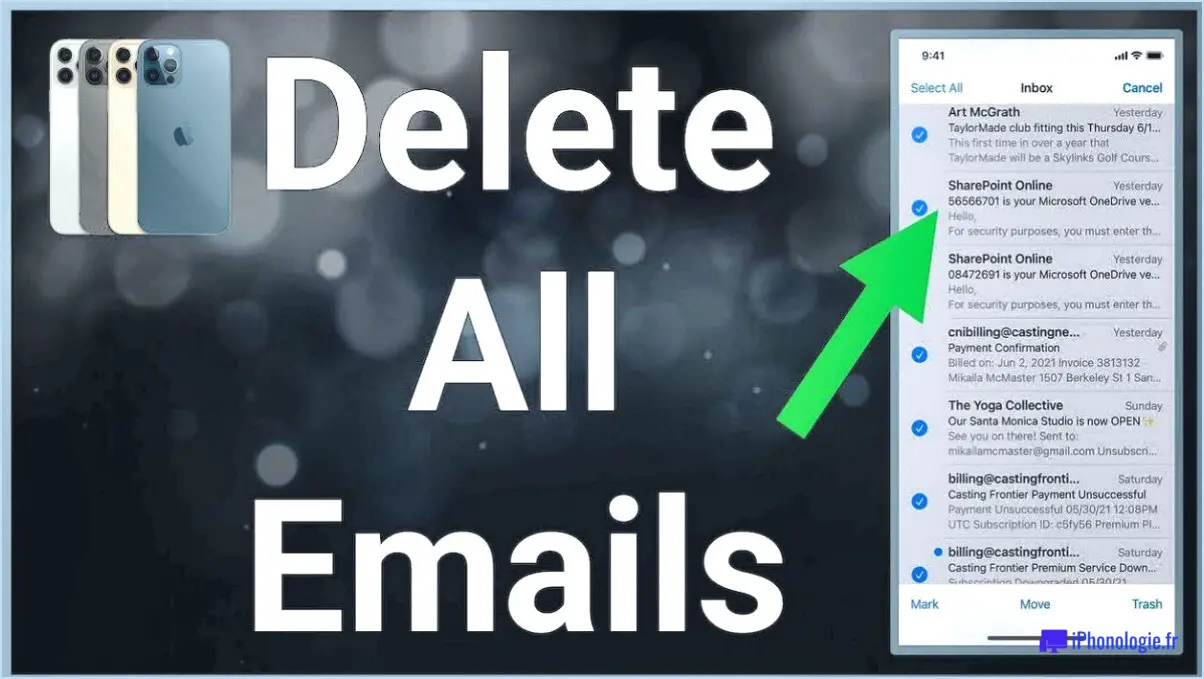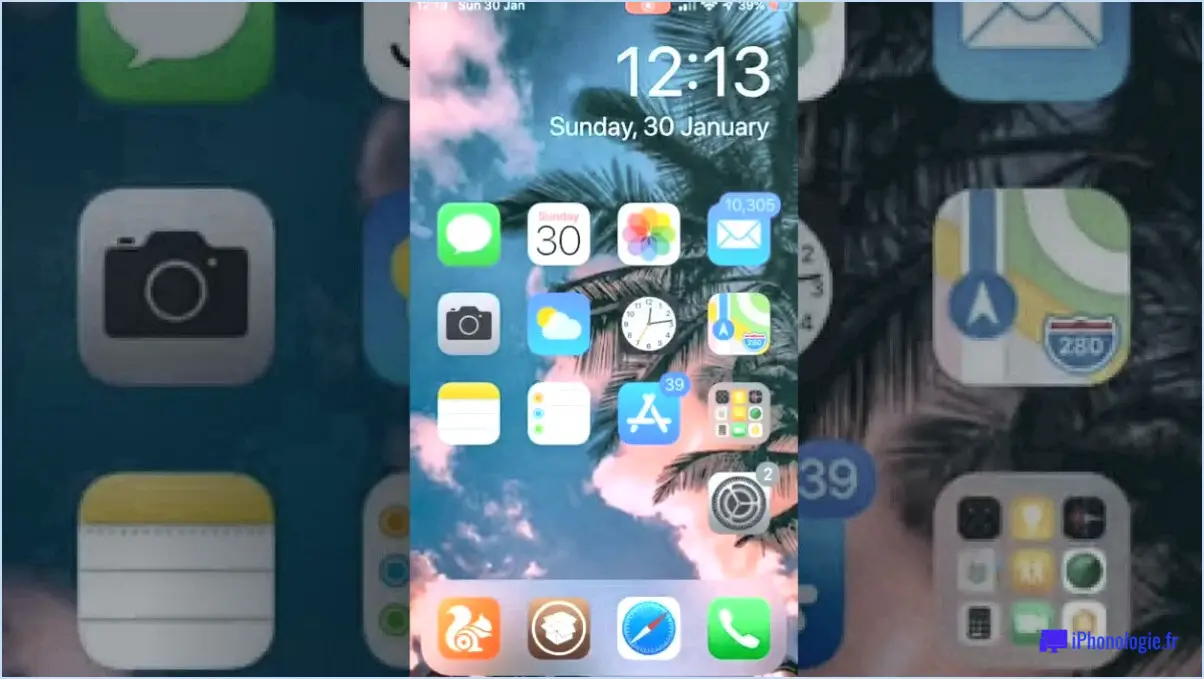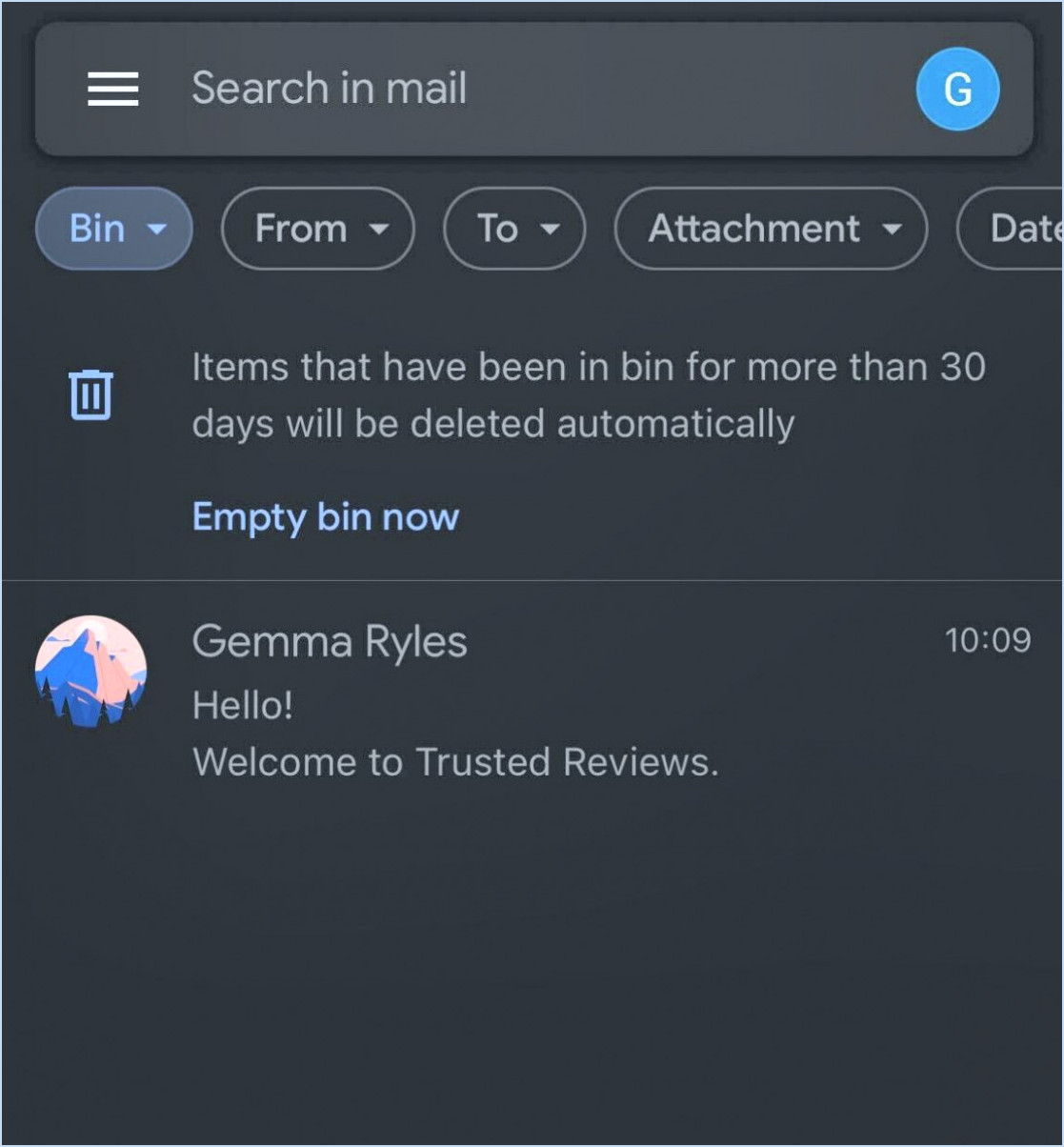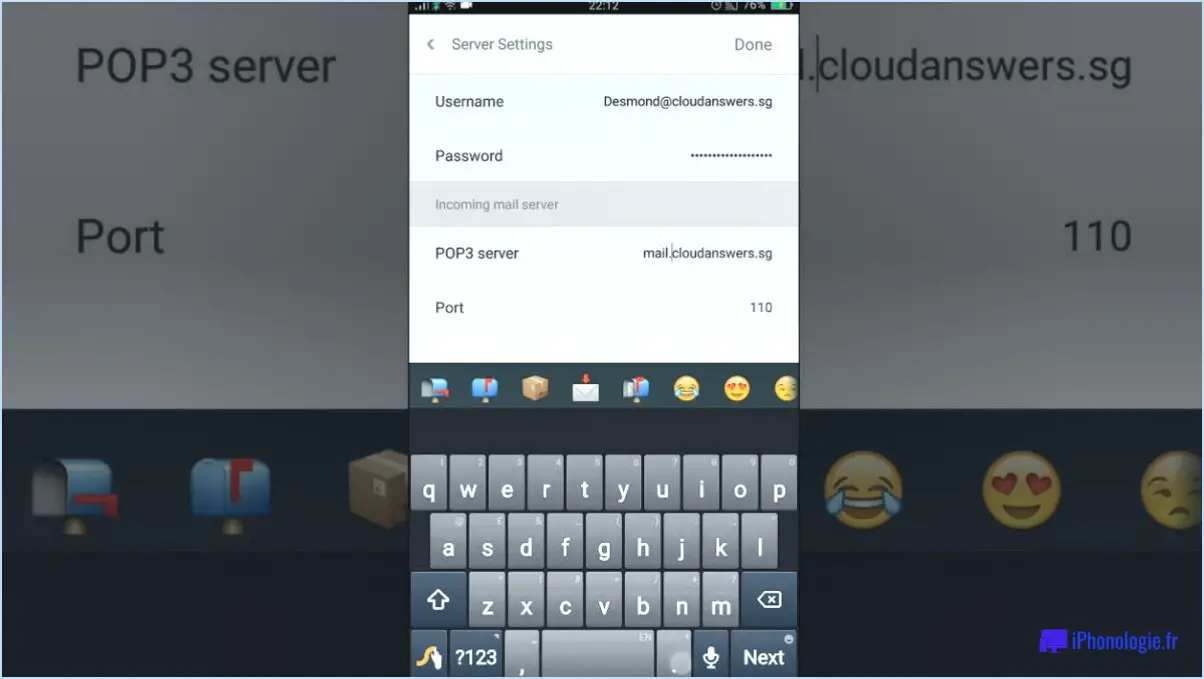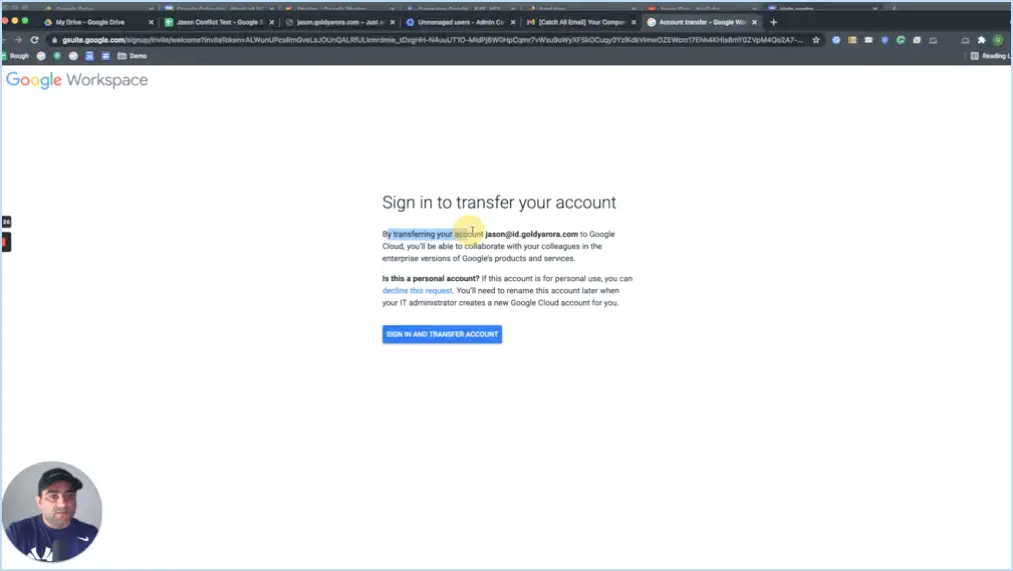Comment trouver le ssid sur un téléphone android?
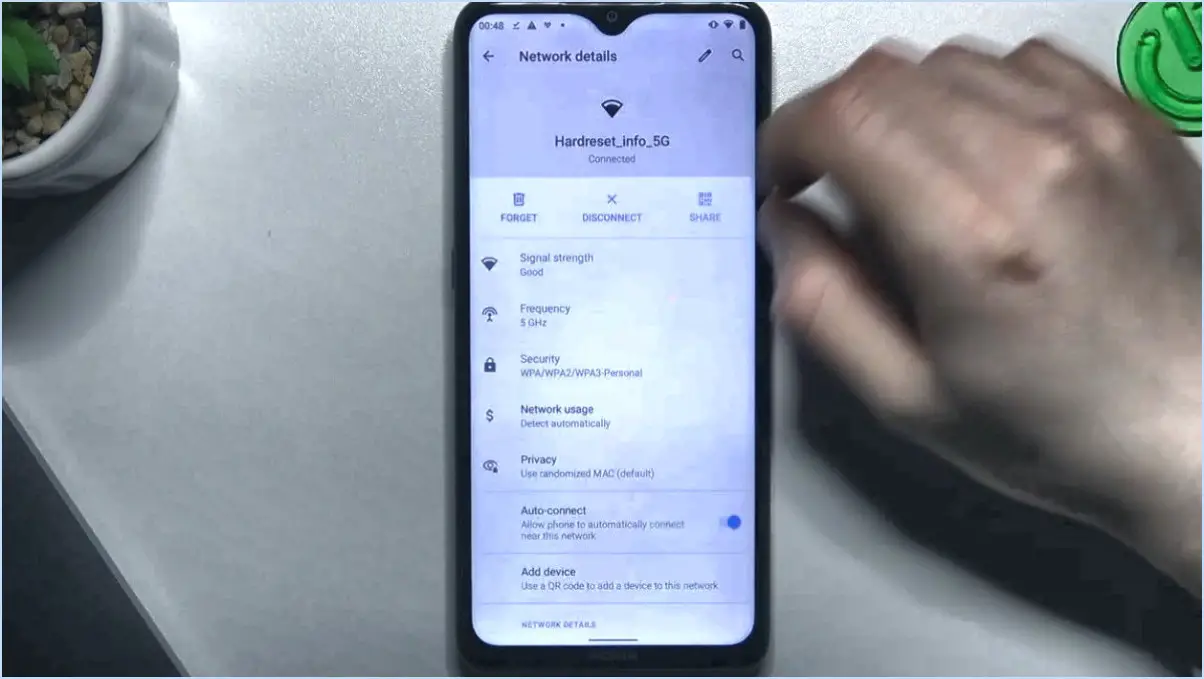
Pour localiser le SSID (Service Set Identifier) sur votre appareil Android, vous disposez de plusieurs options :
- Méthode des paramètres :
Ouvrez le menu Paramètres.
Faites défiler vers le bas et tapez sur Sans fil ou Connexions (en fonction de votre appareil).
Localisez le réseau auquel vous souhaitez vous connecter et tapez dessus. L'icône du réseau SSID du réseau s'affiche bien en évidence en haut de l'écran.
- A propos de la méthode téléphonique :
Naviguez jusqu'à la page d'accueil de votre appareil Paramètres.
Faites défiler vers le bas et sélectionnez A propos du téléphone ou A propos de l'appareil.
Recherchez la section relative à Réseau ou Paramètres sans fil.
Ici, vous devriez trouver l'option Nom du réseau ou SSID listé.
Rappelez-vous que le SSID est le nom du réseau sans fil auquel vous tentez de vous connecter, et c'est ce que vous voyez lorsque vous recherchez les réseaux Wi-Fi disponibles. Cet identifiant est crucial pour l'établissement d'une connexion, alors assurez-vous que vous avez le bon.
En outre, si vous rencontrez des difficultés pour trouver l'identifiant SSID à l'aide des méthodes ci-dessus, procédez comme suit :
- Panneau des réglages rapides : Balayez vers le bas depuis le haut de l'écran pour ouvrir le panneau des réglages rapides. Recherchez l'icône Wi-Fi ; appuyez dessus et maintenez-la enfoncée pour accéder aux paramètres Wi-Fi. Le réseau auquel vous êtes connecté affiche son symbole SSID.
- Label du routeur : Vérifiez l'étiquette apposée sur votre routeur Wi-Fi. Elle contient souvent des informations essentielles, notamment le numéro d'identification par défaut (SSID). SSID. N'oubliez pas que ce nom peut être modifié par l'administrateur du réseau.
- Réinitialisation des paramètres réseau : Si tout le reste échoue, vous pouvez réinitialiser vos paramètres réseau. Cette action ramènera les paramètres réseau de votre appareil à leur configuration par défaut, ce qui pourrait vous aider à vous reconnecter plus facilement.
Rappelez-vous qu'il est important d'avoir les SSID est essentiel pour une connectivité sans faille. Que vous soyez à la maison, au travail ou dans un lieu public, l'identification correcte du réseau est une étape fondamentale pour se connecter.
Comment éteindre automatiquement mon téléphone Android?
Pour vous assurer que votre téléphone Android s'éteint automatiquement, envisagez ces options adaptées à votre appareil et à vos habitudes :
- Minuterie ou alarme : Utilisez la fonction de minuterie ou d'alarme intégrée à votre appareil. Réglez-la pour qu'elle se déclenche à l'heure d'extinction de votre choix, en favorisant une routine d'extinction régulière.
- Mode veille : Activez le mode veille disponible sur la plupart des téléphones Android. Ce mode permet d'économiser de l'énergie pendant les périodes d'inactivité et peut être programmé pour éteindre votre appareil automatiquement.
- Désactive les notifications : Empêchez les notifications pendant des heures spécifiques afin de réduire l'interaction avec votre téléphone. Cela peut vous aider à vous déconnecter avant de dormir et à laisser votre appareil s'éteindre naturellement.
- Applications tierces : Explorez les applications Android conçues pour automatiser les arrêts. Elles offrent des options personnalisables en fonction de vos préférences et peuvent contribuer à un processus d'extinction automatique transparent.
N'oubliez pas que l'approche optimale peut varier en fonction du modèle de votre téléphone et de vos habitudes d'utilisation. Expérimentez ces méthodes pour découvrir ce qui vous convient le mieux.
Comment activer Android Auto?
Pour activer Android Auto, procédez comme suit :
- Compatibilité des téléphones: Assurez-vous que votre appareil Android est compatible avec Android Auto.
- Installation de l'application: Téléchargez l'application Android Auto à partir du Google Play Store.
- Connexion: Connectez votre téléphone au système d'infodivertissement de votre voiture à l'aide d'un câble USB ou d'une connexion sans fil, si elle est prise en charge.
- Autorisations: Accordez les autorisations nécessaires pour qu'Android Auto puisse accéder aux fonctionnalités de votre appareil.
- Lancement: Une fois connectée, l'interface d'Android Auto devrait se lancer sur l'écran de votre voiture.
- Activation vocale: Utilisez la commande vocale « Hey Google » ou le bouton dédié sur le volant pour lancer des commandes vocales.
- Fonctions de contrôle: Vous pouvez désormais contrôler la navigation, la musique, les appels, les messages et plus encore par le biais de commandes vocales ou de l'écran tactile de la voiture.
N'oubliez pas que le modèle de votre voiture et la version d'Android peuvent influencer légèrement le processus de configuration.
Pourquoi Android Auto est-il installé sur mon téléphone?
Android Auto est présent sur votre téléphone pour améliorer votre expérience de conduite. Il s'agit d'une fonction intégrée aux appareils Android, qui offre les avantages suivants un contrôle mains libres par commande vocale. Cela garantit une conduite plus sûre en vous permettant d'accéder à des fonctions essentielles telles que la navigation, les appels, les messages et la musique sans quitter la route des yeux. Promotion d'Android Auto la commodité et la sécurité lors des déplacements, ce qui en fait un complément précieux pour tout conducteur.
Comment empêcher mon téléphone de se connecter automatiquement à ma voiture?
Pour empêcher votre téléphone de se connecter automatiquement à votre voiture, procédez comme suit :
- Réseau Wi-Fi: Assurez-vous que votre téléphone est connecté à un réseau Wi-Fi réseau Wi-Fi plutôt qu'à des données cellulaires.
- Réglages de la voiture: Vérifiez si les paramètres de votre voiture permettent de désactiver la connexion automatique.
- Adaptateur Bluetooth pour voiture: Explorer l'utilisation d'un Adaptateur Bluetooth pour voiture pour une connectivité manuelle entre le téléphone et la voiture.
Puis-je désactiver l'application Android Auto?
Certainement ! La désactivation de l'application Android Auto varie en fonction de votre appareil et de votre système d'exploitation. Essayez les méthodes suivantes :
- Ouvrez Paramètres sur votre appareil Android, visitez Auto & Son, désactivez « Android Auto » sous « Auto ».
- Sur un ordinateur, accédez à google et déconnectez l'appareil connecté.
N'oubliez pas que les étapes peuvent varier. Explorez les paramètres de votre appareil pour obtenir des indications précises.
Pourquoi Android Auto active-t-il automatiquement le Bluetooth?
Android Auto active automatiquement le Bluetooth pour se connecter de manière transparente au système audio de votre voiture. Cela permet une intégration fluide entre votre smartphone et le système d'infodivertissement de la voiture, vous permettant d'accéder à la navigation, à la musique et aux appels en mode mains libres. La connectivité Bluetooth facilite l'appairage rapide, ce qui vous permet de profiter sans effort des avantages d'Android Auto sans configuration manuelle à chaque fois que vous entrez dans votre véhicule.
Android Auto est-il nécessaire?
Android Auto offre une plateforme permettant aux conducteurs d'utiliser leur smartphone comme interface centrale pour contrôler les fonctions de la voiture. Bien qu'il ne soit pas essentiel, il s'avère bénéfique dans certains scénarios. Son intégration améliore la navigation, la diffusion de musique et la communication mains libres, favorisant ainsi une conduite plus sûre. Pour ceux qui recherchent une connectivité simplifiée et une expérience améliorée dans la voiture, Android Auto est une option intéressante.